Inleiding
In de huidige digitale wereld, waar cyberdreigingen steeds geavanceerder en geraffineerder worden, is de beveiliging van online bronnen en communicatiekanalen van cruciaal belang. Een specifiek aandachtsgebied binnen deze beveiliging is de bescherming tegen kwaadaardige URL’s, die vaak worden gebruikt in phishing-aanvallen en andere soorten cybercriminaliteit.
Microsoft 365, als een uitgebreid platform voor samenwerking en productiviteit, is een primair doelwit voor dergelijke aanvallen. Hier speelt Microsoft Defender voor Office 365 een sleutelrol. Defender for Office 365 biedt verschillende beveiligingsmechanismen om gebruikers te beschermen tegen deze bedreigingen, waarvan “Safe Links” een van de meest prominente is.
Safe Links is ontworpen om de gebruikers van Microsoft 365 te beschermen tegen schadelijke links in e-mails, Office-documenten en zelfs binnen Microsoft Teams. Deze functie analyseert en verifieert links in real-time wanneer een gebruiker erop klikt, en waarschuwt of blokkeert de toegang als de link gevaarlijk lijkt. Dit voegt een essentiële laag van beveiliging toe, niet alleen voor individuele gebruikers maar ook voor de gehele organisatie.
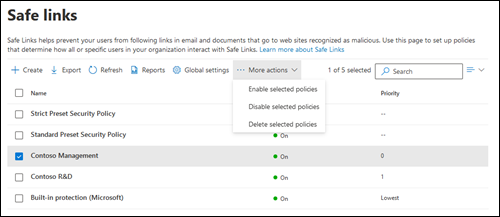
De komende delen van deze blogserie zullen dieper ingaan op hoe Safe Links precies werkt, hoe het kan worden geconfigureerd en beheerd, en hoe het praktisch wordt toegepast binnen verschillende onderdelen van Microsoft 365. We zullen ook kijken naar geavanceerde tips en best practices om het maximale uit deze cruciale beveiligingsfunctie te halen.
Safelinks Functionaliteit
Safe Links is een functie binnen Microsoft Defender voor Office 365, ontworpen om gebruikers te beschermen tegen kwaadaardige hyperlinks in e-mails en Office-documenten. Wanneer een gebruiker op een link klikt, controleert Safe Links de URL in real-time om te bepalen of deze veilig is. Dit proces omvat het scannen van de link op bekende beveiligingsbedreigingen zoals phishing-pogingen, malware en andere vormen van cybercriminaliteit.
De real-time bescherming is cruciaal voor het veilig houden van e-mailcommunicatie en Office-documenten. Bij het klikken op een link, analyseert Safe Links de URL onmiddellijk op mogelijke bedreigingen. Deze controle vindt plaats op het moment van de klik, wat bescherming biedt tegen nieuwe of onlangs ontdekte kwaadaardige links.
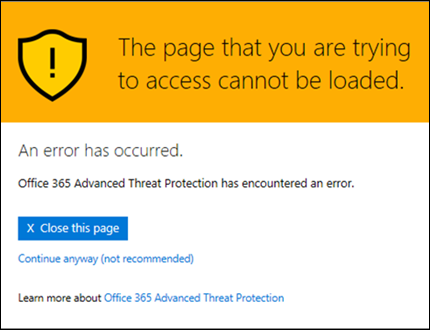
De technologie achter Safe Links maakt gebruik van geavanceerde algoritmen en een uitgebreide database van bekende dreigingen. Het systeem analyseert de URL en vergelijkt deze met een lijst van bekende schadelijke websites. Als de link overeenkomt met een bekende dreiging, wordt de gebruiker gewaarschuwd of wordt de toegang tot de link geblokkeerd. Deze tijd-van-klik bescherming is cruciaal omdat het cyberdreigingen in real-time neutraliseert, zelfs als een link veilig leek toen de e-mail of het document oorspronkelijk werd gemaakt of verzonden.
Configuratie en Management van Beleid
Het configureren en beheren van Safe Links-beleid in Microsoft Defender voor Office 365 is een proces dat enige aandacht vereist, maar is essentieel voor de bescherming van uw organisatie tegen kwaadaardige links. Hier is een stap-voor-stap handleiding om dit in te stellen:
1. Toegang tot het Beveiligingscentrum: Log in op het Microsoft 365 Defender-portaal en navigeer naar het Beveiligingscentrum.
2. Beleidsconfiguratie: Ga naar het gedeelte ‘Beleidsbeheer’. Hier kunt u nieuw beleid aanmaken of bestaande beleidsregels bewerken.
3. Aanmaken van een Nieuw Beleid: Selecteer ‘Nieuw beleid’ om een Safe Links-beleid te creëren. Geef het beleid een duidelijke naam die de inhoud of het doel ervan weerspiegelt.
4. Instellen van Beleidsopties: Configureer de instellingen van het beleid, zoals het definiëren van de actie die moet worden ondernomen bij detectie van een kwaadaardige link. U kunt opties instellen zoals het blokkeren van de URL, het weergeven van een waarschuwing, of het toestaan van de link met een waarschuwing.
5. Toepassingsgebied van het Beleid: Bepaal op welke gebruikers, groepen of domeinen het beleid van toepassing is. Dit zorgt ervoor dat het beleid gericht is op de relevante delen van uw organisatie.
6. Testen van het Beleid: Voordat u het beleid volledig implementeert, is het aan te raden om het eerst te testen om de impact en effectiviteit te evalueren.
7. Implementatie: Na het testen en eventuele aanpassingen kunt u het beleid implementeren. Het zal nu actief zijn voor de geselecteerde gebruikers of groepen.
8. Monitoring en Aanpassingen: Blijf de resultaten van het beleid monitoren en voer indien nodig aanpassingen uit om de beveiliging te optimaliseren.
Door deze stappen te volgen, kunt u een effectief Safe Links-beleid opzetten dat uw organisatie beschermt tegen schadelijke links in Microsoft 365.
Bij het configureren van Safe Links in Microsoft Defender voor Office 365 zijn er verschillende opties beschikbaar om de beveiliging af te stemmen op de specifieke behoeften van uw organisatie. Een belangrijke configuratieoptie is het blokkeren van onbekende URL’s. Dit houdt in dat links die nog niet zijn geanalyseerd of als veilig zijn geclassificeerd, automatisch worden geblokkeerd totdat ze gecontroleerd zijn. Dit kan helpen om bescherming te bieden tegen nieuw opgedoken bedreigingen.
Een andere nuttige optie is het aanpassen van waarschuwingsberichten. U kunt de tekst en vormgeving van waarschuwingen die aan gebruikers worden getoond, aanpassen. Dit zorgt ervoor dat de waarschuwingen duidelijk en in lijn met uw bedrijfsbeleid zijn.
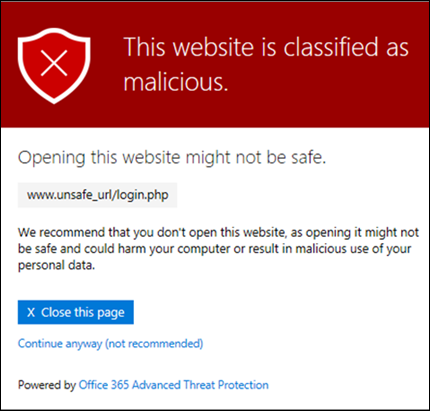
Safe Links werkt ook naadloos samen met andere functies van Microsoft Defender voor Office 365. Bijvoorbeeld, het kan worden geïntegreerd met anti-phishing beleid en andere beschermingsmechanismen om een gelaagde verdediging te bieden. Deze integratie zorgt voor een robuustere beveiligingsoplossing, die niet alleen links in real-time controleert, maar ook bredere bescherming biedt tegen diverse cyberdreigingen.
Praktische Toepassing in E-mail en Teams
De praktische toepassing van Safe Links in e-mails binnen Microsoft Defender voor Office 365 kan worden geïllustreerd door verschillende scenario’s:
1. Phishing-aanval via E-mail: Stel, een werknemer ontvangt een e-mail die lijkt van een vertrouwde bron te komen, met een link die beweert naar een belangrijk document te leiden. Wanneer de werknemer op de link klikt, controleert Safe Links deze in real-time. Als de link kwaadaardig is, wordt de werknemer gewaarschuwd of de toegang geblokkeerd, afhankelijk van de beleidsinstellingen, waardoor een mogelijke phishing-aanval wordt voorkomen.
2. Malware verspreid via E-mail: In een ander scenario kan een e-mail een link bevatten die malware probeert te installeren op de computer van de gebruiker. Safe Links controleert de link en blokkeert de toegang als deze schadelijk blijkt, waardoor de gebruiker en het netwerk van de organisatie beschermd worden tegen malware-infecties.
Deze scenario’s tonen aan hoe Safe Links real-time bescherming biedt tegen geavanceerde cyberdreigingen, waardoor de veiligheid van communicatie via e-mail aanzienlijk wordt verhoogd.
Safe Links werken naadloos samen met andere Office 365-tools, zoals Microsoft Teams, om een gelaagde beveiliging te bieden. Bijvoorbeeld, links gedeeld in Teams-chatberichten of kanalen worden ook gecontroleerd door Safe Links. Dit zorgt ervoor dat als een teamlid per ongeluk een schadelijke link deelt, deze snel wordt geïdentificeerd en geneutraliseerd voordat anderen erop klikken.
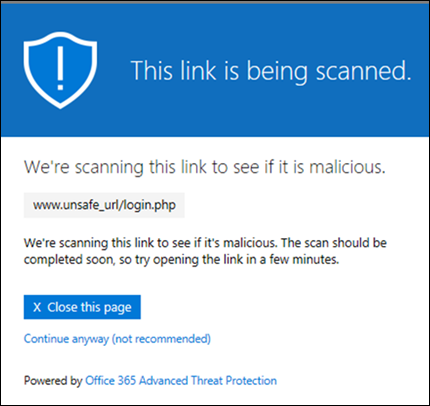
In de praktijk zijn er talloze voorbeelden waarin Safe Links effectief dreigingen hebben geneutraliseerd. Een voorbeeld zou kunnen zijn waarbij een organisatie een gerichte phishing-campagne ontdekte waarbij kwaadaardige links via e-mail werden verspreid. Dankzij Safe Links werden deze links geïdentificeerd en geblokkeerd voordat medewerkers schade konden ondervinden, waardoor een potentieel ernstige inbreuk werd voorkomen. Deze real-life toepassingen demonstreren de effectiviteit van Safe Links in het beschermen tegen geavanceerde cyberdreigingen.
Geavanceerde Tips en Best Practices
Voor het optimaliseren van Safe Links-beleid binnen verschillende soorten organisaties, zijn er enkele geavanceerde tips en best practices:
1. Segmentatie van Beleid: Pas verschillende Safe Links-beleidsinstellingen toe op verschillende gebruikersgroepen binnen uw organisatie. Dit kan op basis van hun rol of de gevoeligheid van de informatie waarmee ze werken.
2. Aanpasbare Waarschuwingen: Maak waarschuwingsberichten die specifiek zijn voor uw organisatie. Dit kan helpen bij het verhogen van het bewustzijn en de naleving van uw medewerkers.
3. Continue Monitoring en Aanpassing: Houd de prestaties van het Safe Links-beleid in de gaten en pas deze aan op basis van nieuwe bedreigingen of veranderingen in het cyberlandschap.
4. Training en Bewustmaking: Zorg voor regelmatige training en bewustmakingscampagnes over cyberveiligheid, inclusief de werking van Safe Links, om gebruikers te helpen gevaarlijke links te herkennen.
Door deze tips te implementeren, kunt u de effectiviteit van Safe Links in uw organisatie maximaliseren en een sterke verdediging opbouwen tegen cyberdreigingen.
Bij het beheren van Safe Links in grote ondernemingen is het belangrijk om te focussen op schaalbaarheid en centralisatie van het beleid. Dit omvat het ontwikkelen van een standaard beleid dat kan worden aangepast voor verschillende afdelingen of teams. Het is cruciaal om duidelijke richtlijnen en procedures te hebben voor hoe medewerkers moeten reageren op waarschuwingen van Safe Links.
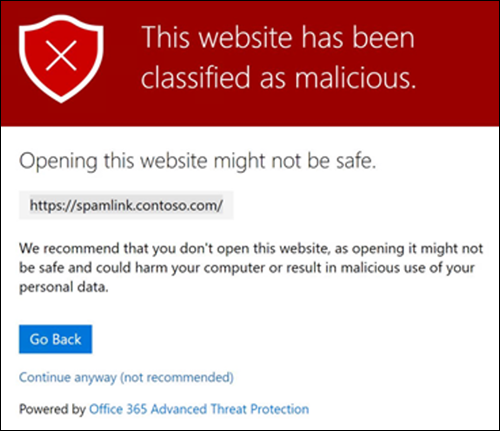
Wat betreft het monitoren en rapporteren, is het essentieel om een dashboard te hebben dat inzicht geeft in de prestaties van Safe Links. Dit omvat het bijhouden van het aantal geblokkeerde links, de soorten gedetecteerde bedreigingen en feedback van gebruikers. Regelmatige rapportage helpt om de effectiviteit van Safe Links te evalueren en waar nodig aanpassingen te maken.
Samenvatting en Conclusie
In deze blog hebben we de cruciale rol van Safe Links binnen Microsoft Defender voor Office 365 verkend. We hebben gezien hoe Safe Links real-time bescherming biedt tegen kwaadaardige links in e-mails en Office-documenten, en hebben de technologie achter deze bescherming onderzocht. We hebben ook de configuratie en het management van Safe Links-beleid besproken, inclusief het aanpassen van waarschuwingsberichten en de integratie met andere Microsoft 365-tools.
De relevantie van Safe Links in het huidige cybersecurity-landschap kan niet worden overschat. In een tijdperk waarin cyberdreigingen steeds geavanceerder worden, bieden Safe Links een essentiële verdedigingslinie om organisaties en hun medewerkers te beschermen. Door het volgen van best practices en voortdurende monitoring en aanpassing, kunnen organisaties hun beveiliging versterken en zich aanpassen aan het steeds veranderende cyberdreigingslandschap.